怎么创建qq桌面快捷方式 如何创建qq桌面快捷方式
更新时间:2022-07-15 14:14:55作者:run
为了方便用户能够快速找到,通常在电脑上安装完程序之后往往会选择创建桌面快捷方式图标,今天小编教大家怎么创建qq桌面快捷方式,操作很简单,大家跟着我的方法来操作吧。
解决方法:
1.在电脑桌面上单击右键,在弹出的菜单中选择“新建”。
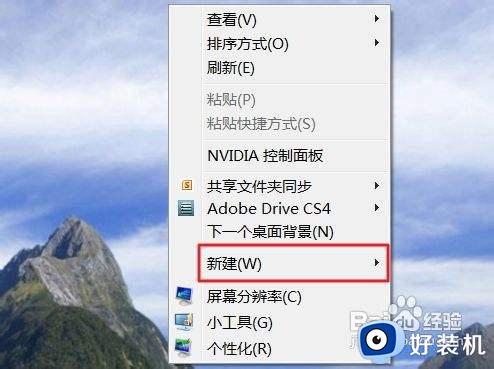
2.在弹出的菜单中选择“快捷方式”。
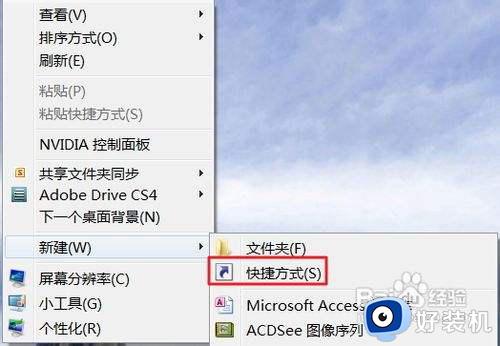
3.然后,在“创建快捷方式”对话框中单击“浏览”。
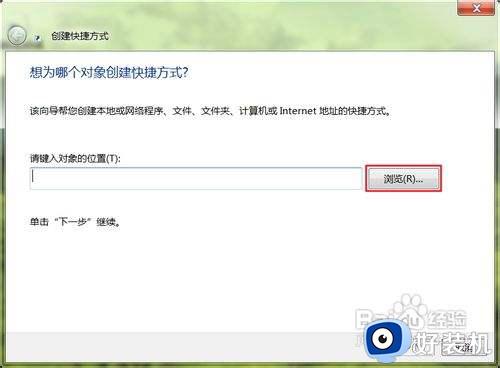
4.单击下图红框中的“计算机”选项,从中选择要建立快捷方式的QQ程序。
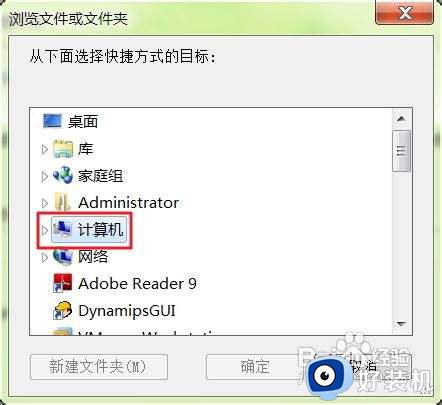
5.选中“QQ.exe”并单击确定按钮。
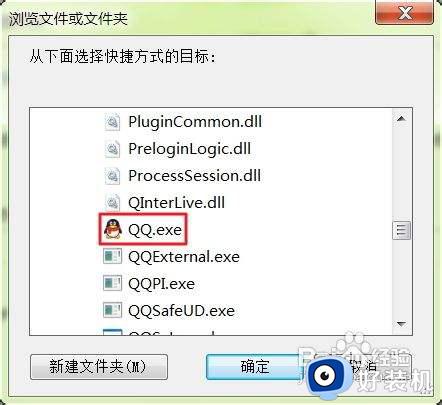
6.在“创建快捷方式”对话框中,就会出现下图红框中的内容,点击“下一步”。
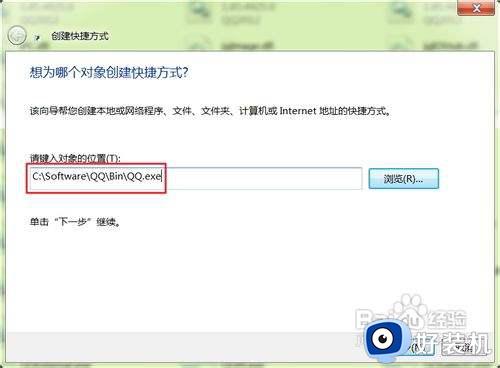
7.默认情况下,到这一步就能看到下图红框中要建立的快捷方式的名称,点击“完成”按钮。
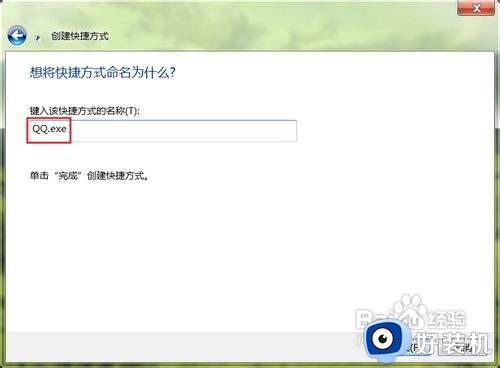
以上就是小编教大家的创建qq桌面快捷方式操作方法的全部内容,还有不清楚的用户就可以参考一下小编的步骤进行操作,希望能够对大家有所帮助。
- 上一篇: 键盘怎么打平方米符号 键盘如何打平方米的符号
- 下一篇: pr如何裁剪黑边 pr怎么裁剪黑边
怎么创建qq桌面快捷方式 如何创建qq桌面快捷方式相关教程
- 怎么创建qq桌面快捷方式 电脑qq如何创建桌面快捷方式
- 电脑快捷方式怎么创建 电脑上创建快捷方式的步骤
- 小度桌面快捷方式怎么创建 小度在家如何设置桌面快捷方式
- windows新建桌面快捷键是什么 windows创建新桌面快捷键使用方法
- g盘的文件怎么创建快捷方式 g盘如何创建文件快捷方式
- 微软Edge浏览器再出争议操作:强制在桌面创建快捷方式
- qq邮箱桌面快捷方式添加设置方法 怎么把qq邮箱快捷方式到桌面
- 图标快捷方式箭头怎么去掉 如何将快捷方式的箭头去除
- 去掉快捷方式箭头的步骤 如何把快捷方式的箭头去掉
- 快捷图标变成白色怎么修复 桌面快捷方式图标变成白色修复方案
- 电脑无法播放mp4视频怎么办 电脑播放不了mp4格式视频如何解决
- 电脑文件如何彻底删除干净 电脑怎样彻底删除文件
- 电脑文件如何传到手机上面 怎么将电脑上的文件传到手机
- 电脑嗡嗡响声音很大怎么办 音箱电流声怎么消除嗡嗡声
- 电脑我的世界怎么下载?我的世界电脑版下载教程
- 电脑无法打开网页但是网络能用怎么回事 电脑有网但是打不开网页如何解决
电脑常见问题推荐
- 1 b660支持多少内存频率 b660主板支持内存频率多少
- 2 alt+tab不能直接切换怎么办 Alt+Tab不能正常切换窗口如何解决
- 3 vep格式用什么播放器 vep格式视频文件用什么软件打开
- 4 cad2022安装激活教程 cad2022如何安装并激活
- 5 电脑蓝屏无法正常启动怎么恢复?电脑蓝屏不能正常启动如何解决
- 6 nvidia geforce exerience出错怎么办 英伟达geforce experience错误代码如何解决
- 7 电脑为什么会自动安装一些垃圾软件 如何防止电脑自动安装流氓软件
- 8 creo3.0安装教程 creo3.0如何安装
- 9 cad左键选择不是矩形怎么办 CAD选择框不是矩形的解决方法
- 10 spooler服务自动关闭怎么办 Print Spooler服务总是自动停止如何处理
